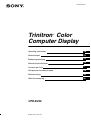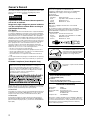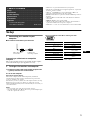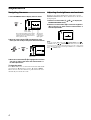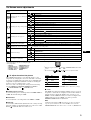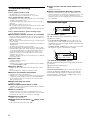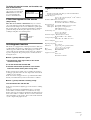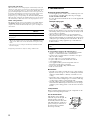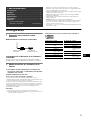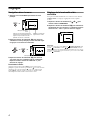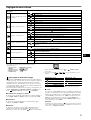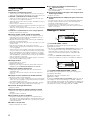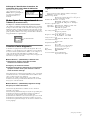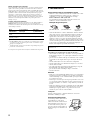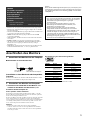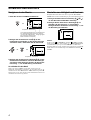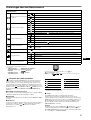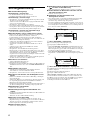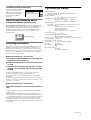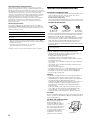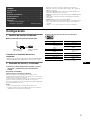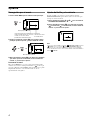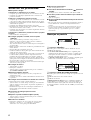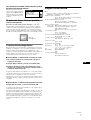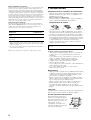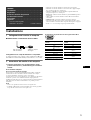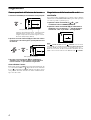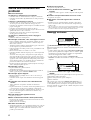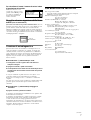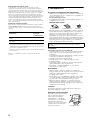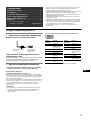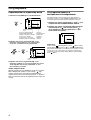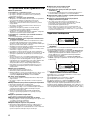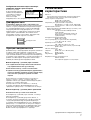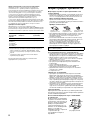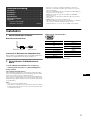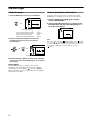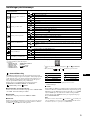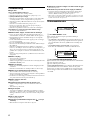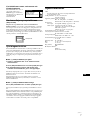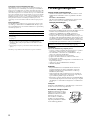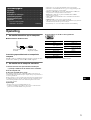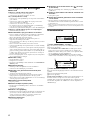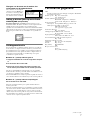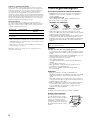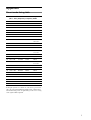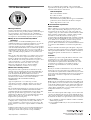4-084-759-21 (1)
© 2001 Sony Corporation
Trinitron Color
Computer Display
â
Operating Instructions
Mode d’emploi
Bedienungsanleitung
Manual de instrucciones
Istruzioni per l’uso
Инструкция по эксплуатации
Bruksanvisning
Gebruiksaanwijzing
GB
FR
DE
ES
RU
NL
IT
SE
CPD-E430
La pagina si sta caricando...
La pagina si sta caricando...
La pagina si sta caricando...
La pagina si sta caricando...
La pagina si sta caricando...
La pagina si sta caricando...
La pagina si sta caricando...
La pagina si sta caricando...
La pagina si sta caricando...
La pagina si sta caricando...
La pagina si sta caricando...
La pagina si sta caricando...
La pagina si sta caricando...
La pagina si sta caricando...
La pagina si sta caricando...
La pagina si sta caricando...
La pagina si sta caricando...
La pagina si sta caricando...
La pagina si sta caricando...
La pagina si sta caricando...
La pagina si sta caricando...
La pagina si sta caricando...
La pagina si sta caricando...
La pagina si sta caricando...
La pagina si sta caricando...

3
IT
• Trinitron
â
è un marchio di fabbrica registrato di Sony Corporation.
• Macintosh è un marchio di fabbrica concesso in licenza a Apple Computer,
Inc., registrato negli U.S.A. e in altri paesi.
•Windows
â
e MS-DOS sono marchi di fabbrica registrati di Microsoft
Corporation negli U.S.A. e in altri paesi.
• IBM PC/AT e VGA sono marchi di fabbrica registrati di IBM Corporation
degli U.S.A.
• VESA e DDC
ä
sono marchi di fabbrica di Video Electronics Standard
Association.
•
ENERGY STAR è un marchio di fabbrica registrato negli U.S.A.
• Tutti i nomi degli altri prodotti citati in questo manuale potrebbero essere
marchi di fabbrica o marchi di fabbrica registrati delle rispettive compagnie.
• Inoltre, “
ä” e “â” non sempre vengono riportati nel manuale.
Installazione
1 Collegamento del monitor al computer
x Collegamento al connettore di ingresso HD15
Collegamento ad un computer Macintosh o compatibile
Se il presente monitor viene collegato ad un computer Power Mac G3/
G4, utilizzare l'adattatore Macintosh (non in dotazione), se necessario.
2 Accensione del monitor e del computer
1 Collegare al monitor il cavo di alimentazione, quindi
premere l’interruttore
! (alimentazione) per accendere il
monitor.
2 Accendere il computer.
Non sono necessari driver specifici
Questo monitor è conforme allo standard Plug & Play “DDC” ed individua
automaticamente tutte le informazioni relative al monitor. Non è dunque
necessaria l’installazione di un driver specifico nel computer.
La prima volta che si accende il computer dopo avere effettuato il collegamento
del monitor, potrebbe venire visualizzata la finestra del programma di
installazione guidata. In questo caso, seguire le indicazioni a schermo. Il monitor
Plug & Play viene selezionato automaticamente ed è possibile procedere
all’utilizzo.
Note
• Non toccare i piedini del connettore del cavo del segnale video.
• Controllare l’allineamento del connettore HD15 onde evitare il piegamento
dei piedini del connettore del cavo del segnale video.
Assegnazione dei piedini del cavo del segnale video HD 15
* DDC (Display Data Channel) è uno standard di VESA.
Indice
Installazione . . . . . . . . . . . . . . . . . . . . . . . . . . . . . . . . 3
Regolazioni . . . . . . . . . . . . . . . . . . . . . . . . . . . . . . . . 4
Guida alla soluzione dei problemi . . . . . . . . . . . . . . 6
Caratteristiche tecniche . . . . . . . . . . . . . . . . . . . . . . 7
Precauzioni . . . . . . . . . . . . . . . . . . . . . . . . . . . . . . . . 8
Appendix . . . . . . . . . . . . . . . . . . . . . . . . . . . . . . . . . . . i
Preset mode timing table . . . . . . . . . . . . . . . . . . . . . . . i
TCO’99 Eco-document. . . . . . . . . . . Pannello anteriore
Cavo del segnale
video del monitor
a HD15 del computer
da collegare
5432
1
678910
11 12 13 14 15
Numero
piedini
Segnale
1Rosso
2Verde
(Sinc su verde)
3Blu
4 ID (Terra)
5Segnale CPU
6 Terra rosso
7 Terra verde
8 Terra blu
9 DDC + 5V*
10 Terra
11 ID (Terra)
12 Dati bidirezionali
(SDA)*
13 Sincronia O
14 Sincronia V
15 Orologio Dati
(SCL)*
Numero
piedini
Segnale

4
Regolazioni
Come spostarsi all’interno dei menu
1 Premere il tasto MENU per visualizzare il menu principale.
2 Spostare il tasto di comando m/M per evidenziare il menu
principale che si desidera regolare, quindi premere il tasto
di comando.
3 Spostare il tasto di comando m/M per evidenziare il
sottomenu che si desidera regolare, quindi utilizzare il
tasto di comando
–/+ per effettuare le regolazioni.
Come chiudere il menu
Premere due volte il tasto MENU per tornare al menu principale. La
voce selezionata in fabbrica è . Ogni volta che viene selezionata
la voce e premuto il tasto MENU, il menu viene chiuso. Se non
viene premuto alcun tasto, il menu viene chiuso automaticamente
dopo circa 30 secondi.
Regolazione della luminosità e del
contrasto
Le regolazioni relative alla luminosità e al contrasto vengono effettuate
utilizzando un menu LUMIN/CONTRASTO separato. Tali regolazioni
sono efficaci per tutti i segnali di ingresso.
1 Spostare il tasto di comando M ()/m () per
visualizzare il menu LUMIN/CONTRASTO.
2 Spostare il tasto di comando m/M per selezionare la
luminosità ( ) o il contrasto ( ), quindi spostare il
tasto di comando –/+ per effettuare le regolazioni.
Nota
Se in (MODO COLORE) del menu (COLORE) è stato selezionato
il modo sRGB, viene visualizzato il menu / (LUMIN/CONTRASTO)
per il modo sRGB e in questa schermata non è possibile regolare né la
luminosità né il contrasto. Per ulteriori informazioni sull’utilizzo del modo
sRGB, vedere la sezione relativa al modo sRGB nel menu (COLORE).
,
1280x1024 / 85Hz
USC I TA
45
Menu principale
Sottomenu
frequenze orizzontali/risoluzione del
segnale di ingresso corrente (solo se
il segnale corrisponde a uno dei modi
del monitor preimpostati in fabbrica)
frequenze verticali
del segnale di
ingresso corrente
D MENS
45
/I I ONE CENTRO
1280x1024 / 85Hz
,,
Menu principale
Sottomenu
CONTRASTO
45
/LUMIN
LUMI ITANOS
1280x1024 / 85Hz

5
IT
Regolazione dei menu a schermo
: Per regolare il colore dell’immagine
Le impostazioni del menu COLORE consentono di regolare la
temperatura del colore dell’immagine modificando il livello del colore
del campo di colore bianco. I colori appaiono rossastri se la temperatura
è bassa e bluastri se la temperatura è alta. Questa regolazione risulta
utile per fare corrispondere i colori del monitor ai colori di
un’immagine stampata.
Selezionare uno dei modi di impostazione della temperatura del colore
fra i 4 seguenti, PREDEF, VARIABILE, ESPERTO e sRGB in
(MODO COLORE) nel menu (COLORE).
x PREDEF (Impostazione predefinita)
È possibile selezionare la temperatura del colore da 5000K, 6500K o
9300K. L’impostazione predefinita è 9300K.
x VARIABILE
È possibile impostare la temperatura del colore su un valore compreso
tra 5000 K e 11000 K.
x ESPERTO
Selezionando questo modo, è possibile effettuare ulteriori regolazioni
del colore. GAIN ( ) regola le aree luminose dello schermo, mentre
BIAS ( ) regola le aree scure.
* Consente di riportare tutte le impostazioni del modo ESPERTO ai valori
preimpostati in fabbrica.
x sRGB
L’impostazione del colore sRGB è un protocollo sullo spazio del colore
di standard industriale creato per fare corrispondere i colori visualizzati
sul monitor con quelli stampati. Per visualizzare correttamente i colori
sRGB (
γ = 2,2, 6500 K), selezionare il modo sRGB e impostare il
computer collegato sui profili sRGB. Se si seleziona il modo sRGB,
non è possibile effettuare le regolazioni nel menu LUMIN/
CONTRASTO.
Nota
Verificare che i valori di luminosità ( ) e contrasto ( ) siano regolati
rispettivamente sui livelli da impostare nel modo sRGB come indicato nel menu
LUMIN/CONTRASTO. In caso contrario, selezionare 0 1 nel menu
0 (RIPRISTINO).
Icone dei menu principali e voci di
regolazione
Icone dei sottomenu e voci di regolazione
Regolazione delle dimensioni o
della centratura dell’immagine
*
1
Posizione orizzontale
Dimensione orizzontale
Posizione verticale
Dimensione verticale
Centratura e dimensionamento automatici
Regolazione della forma
dell’immagine
Ruotare l’immagine
Espandere o contrarre i bordi dell’immagine
*
1
Spostare i bordi dell’immagine verso sinistra o verso destra*
1
Regolare la larghezza dell’immagine nella parte superiore dello schermo*
1
Spostare l’immagine verso destra o verso sinistra nella parte superiore dello schermo*
1
0 RIPRISTINO: per riportare tutte le impostazioni ai valori predefiniti.
Regolazione della convergenza
*
2
Per spostare le ombre blu o rosse in senso orizzontale
Per spostare le ombre blu o rosse in senso verticale
Per spostare le ombre blu o rosse in senso verticale nella parte superiore dello schermo
Per spostare le ombre blu o rosse in senso verticale nella parte inferiore dello schermo
0 RIPRISTINO: per riportare tutte le impostazioni ai valori predefiniti.
Regolazione della qualità
dell’immagine
SMAGNETIZZ: per smagnetizzare il monitor.
ANNULLA MOIRE
*
4
: per regolare il grado di eliminazione dell’effetto moiré fino a ridurlo al
minimo.
*
1
Regolazione del colore
dell’immagine
Vedere “ : Per regolare il colore dell’immagine”.
Impostazioni aggiuntive
Protezione dei dati di regolazione (BLOCCO MENU)
*
5
Selezione della lingua dei menu a schermo/Conferma delle informazioni relative al monitor
LANGUAGE/INFORMAZIONI
*
3
Modifica della posizione dei menu per la regolazione in senso orizzontale
Modifica della posizione dei menu per la regolazione in senso verticale
0 Ripristino delle regolazioni
01
*
1
Ripristino di tutti i dati di regolazione relativi al segnale di ingresso corrente.*
6
Selezionare “OK”.
02
*
2
Ripristino di tutti i dati di regolazione relativi a tutti i segnali di ingresso. Selezionare “OK”.
*
1
Questa regolazione funziona per il segnale di ingresso corrente.
*
2
Questa regolazione funziona per tutti i segnali di ingresso.
*
3
Menu delle lingue
• ENGLISH: Inglese • NEDERLANDS: Olandese
• FRANÇAIS: Francese • SVENSKA: Svedese
• DEUTSCH: Tedesco • : Russo
• ESPAÑOL: Spagnolo • : Giapponese
• ITALIANO
*
4
Esempio di effetto moiré
*
5
Funzioneranno solo l’interruttore ! (alimentazione), e il menu
(BLOCCO MENU).
*
6
Le voci dei menu , , e non vengono ripristinate tramite questo
metodo.
T
B
Selezionare per Selezionare per
R R (rosso) BIAS R R (rosso) GAIN
G G (verde) BIAS G G (verde) GAIN
B B (blu) BIAS B B (blu) GAIN
0 RIPRISTINO
*

6
Guida alla soluzione dei
problemi
x Assenza di immagini
Se l’indicatore ! (alimentazione) non è illuminato
• Controllare che il cavo di alimentazione sia collegato correttamente.
• Controllare che l’interruttore ! (alimentazione) sia nella posizione di
accensione.
L’indicatore ! (alimentazione) è arancione
• Controllare che il cavo del segnale video sia collegato correttamente e
che tutte le spine siano inserite saldamente nelle apposite prese.
• Controllare che i piedini del connettore di ingresso video HD15 non siano
piegati o danneggiati.
• Controllare che l’alimentazione del computer sia attivata.
• Il computer si trova nel modo di risparmio energetico. Premere un tasto
qualsiasi della tastiera o muovere il mouse.
• Controllare che la scheda grafica sia inserita completamente
nell’alloggiamento del bus corretto.
Se l’indicatore ! (alimentazione) è verde o lampeggia in
arancione
• Utilizzare la funzione di autodiagnostica.
x L’immagine è tremolante, salta, oscilla oppure è confusa
• Isolare ed eliminare qualsiasi fonte potenziale di elettricità o di campi
magnetici quali altri monitor, stampanti laser, ventilatori, lampade a
fluorescenza o televisori.
• Allontanare il monitor dalle linee di alimentazione oppure collocare uno
schermo magnetico in prossimità del monitor.
• Collegare il monitor ad un’altra presa di rete CA, preferibilmente su un
circuito differente.
• Ruotare il monitor di 90° verso sinistra o verso destra.
• Controllare il manuale della scheda grafica per le corrette impostazioni
del monitor.
• Assicurarsi che il modo grafica e la frequenza del segnale di ingresso
siano supportati dal presente monitor (vedere la sezione “Preset mode
timing table” relativa alla tabella degli intervalli del modo di preselezione
a pagina i). Anche se la frequenza rientra nella gamma prevista, alcune
schede grafiche potrebbero avere un impulso sincronico insufficiente a
permettere al monitor di sincronizzarsi correttamente.
• Regolare la frequenza di refresh del computer (frequenza verticale) per
ottenere immagini di qualità superiore.
x L’immagine è sfocata
• Regolare la luminosità, quindi il contrasto.
• Smagnetizzare il monitor.*
• Regolare il livello di eliminazione dell’effetto moiré fino a ridurlo al
minimo, oppure impostare ANNULLA MOIRE su NO.
x L’immagine appare sdoppiata
• Eliminare l’utilizzo di prolunghe del cavo video e/o di cassette per
l’interruttore video.
• Controllare che tutte le spine siano saldamente inserite nelle apposite
prese.
x L’immagine non è centrata o non è delle dimensioni
corrette
• Attivare la funzione di regolazione automatica di dimensione e
centratura.
• Regolare la dimensione o la centratura. Con alcuni segnali di ingresso e/
o schede grafiche lo schermo non viene utilizzato completamente.
• Dopo avere attivato l’interruttore dell’alimentazione, potrebbero essere
necessari alcuni istanti prima che la dimensione/centratura venga
regolata correttamente.
x I bordi dell’immagine appaiono incurvati
• Regolare la geometria.
x Sono visibili disturbi ondulati o ellittici (effetto moiré)
• Regolare il livello di eliminazione dell’effetto moiré finché tale effetto
non viene ridotto al minimo.
• Modificare il motivo del desktop.
x Il colore non è uniforme
• Smagnetizzare il monitor.* Se in prossimità del monitor viene collocata
un’apparecchiatura che genera campi magnetici quale ad esempio un
diffusore oppure se si modifica la direzione del monitor, il colore
potrebbe perdere uniformità.
x Il bianco non è perfetto
• Regolare la temperatura del colore.
x I tasti del monitor non funzionano ( appare sullo
schermo)
• Se la funzione di bloccaggio dei comandi è impostata su SI, impostarla
su NO.
x Lettere e linee presentano ombre rosse o blu sui lati
• Regolare la convergenza.
x Non appena si accende l’apparecchio si avverte un
ronzio
•È il rumore del ciclo di smagnetizzazione automatica. Al momento
dell’accensione il monitor viene automaticamente smagnetizzato per
alcuni secondi.
* Nel caso in cui sia necessario un secondo ciclo di smagnetizzazione, attendere
almeno 20 minuti per ottenere il risultato ottimale. Potrebbe venire avvertito
un ronzio che tuttavia non indica un problema di funzionamento.
Messaggi a schermo
1 Se viene visualizzato il messaggio “NO SEGNALE”:
Questo messaggio indica che il connettore non trasmette alcun segnale.
2 Indica i rimedi.
• Se sullo schermo appare il messaggio ATTIVARE IL COMPUTER,
premere un tasto qualsiasi del computer o muovere il mouse, quindi
assicurarsi che la scheda grafica del computer sia completamente
inserita nell’alloggiamento del bus corretto.
• Se sullo schermo appare il messaggio CONTROLLARE
SEGNALE, assicurarsi che il monitor sia collegato correttamente al
computer.
1 Se viene visualizzato il messaggio “FUORI GAMMA
SCANS”:
Questo messaggio indica che il segnale di ingresso non è presente tra le
caratteristiche tecniche del monitor.
2 Indica la frequenza del segnale di ingresso.
3 Indica il rimedio.
Sullo schermo appare il messaggio MODIFICARE SEGNALE. Se si è
sostituito un monitor vecchio con questo monitor, ricollegare il monitor
vecchio. Quindi regolare la scheda grafica del computer in modo che la
frequenza orizzontale sia compresa tra 30 – 96 kHz e la frequenza verticale
sia compresa tra 48 – 170 Hz.
IIIONNFORMAZ
MON I ESEGUETOR
I
I VARE
:NO
IL
SEGNALE
SEGNALE
COMPUTER
W
R
G
B
NGRESSO
ATT
CONTROLLARE
1
2
W
R
G
B
:200.0kHz/ 85Hz
FUOR I GAMMA SCANS
MOD FI I CARE SEGNALE
IIIONNFORMAZ
MON I ESEGUETOR
I NGRESSO
2
1
3

7
IT
Per visualizzare il nome, il numero di serie e la data
di produzione del monitor.
Mentre il monitor riceve un
segnale video, premere e tenere
premuto il tasto MENU per oltre
5 secondi per visualizzare la
finestra delle informazioni
relative al monitor.
Se sullo schermo appaiono delle linee
sottili
(cavi di smorzamento)
Queste linee non indicano un problema di funzionamento, ma sono
il risultato del normale effetto del cinescopio a colori Trinitron con il
presente monitor. Si tratta dell’ombra dei cavi di smorzamento
utilizzati per stabilizzare la griglia di apertura. La griglia di apertura è
l’elemento essenziale che caratterizza il cinescopio a colori Trinitron
consentendo una maggiore illuminazione dello schermo con il risultato
di immagini più nitide e dettagliate.
Funzione di autodiagnostica
Questo monitor è dotato di una funzione di autodiagnostica. Se si
verificano problemi con il monitor o il computer, lo schermo non
visualizza alcunché e l’indicatore ! (alimentazione) si illumina in
verde o lampeggia in arancione. Se l’indicatore ! (alimentazione) si
illumina in arancione, significa che il computer si trova nel modo di
risparmio energetico. Premere un tasto qualsiasi della tastiera o
muovere il mouse.
x Se l’indicatore ! (alimentazione) è verde
1 Scollegare il cavo del segnale video o disattivare il
computer collegato.
2 Spegnere il monitor, quindi riaccenderlo.
3 Tenere premuto verso l’alto il tasto di comando per alcuni
secondi prima che il monitor entri nel modo di risparmio
energetico.
Se vengono visualizzate le quattro barre del colore (bianco, rosso,
verde, blu), significa che il monitor funziona correttamente.
Ricollegare i cavi di ingresso video e controllare le condizioni dei
computer.
Se le barre del colore non vengono visualizzate, potrebbe trattarsi di un
potenziale guasto al monitor. Rivolgersi ad un rivenditore Sony
autorizzato.
x Se l’indicatore ! (alimentazione) lampeggia in
arancione
Spegnere il monitor, quindi riaccenderlo.
Se l’indicatore ! (alimentazione) si illumina in verde, significa che il
monitor funziona correttamente.
Se l’indicatore ! (alimentazione) continua a lampeggiare, potrebbe
trattarsi di un potenziale guasto al monitor. Contare il numero di
secondi che intercorrono tra i lampeggiamenti in arancione
dell’indicatore ! (alimentazione) e rivolgersi ad un rivenditore Sony
autorizzato. Prendere nota del nome del modello e del numero di serie
del monitor. Prendere inoltre nota della marca e del modello del
computer e della scheda grafica.
Caratteristiche tecniche
Tubo a raggi catodici (CRT)
Passo della griglia di apertura 0,24 mm, Deflessione di 90 gradi
FD Trinitron, 19 pollici misurati in diagonale
Dimensioni dell’immagine visibile
Circa 365
× 274 mm (l/a)
Immagine visibile 18,0"
Risoluzione (O: Orizzontale, V: Verticale)
Massima: O: 1920 punti, V: 1440 linee
Consigliata: O: 1280 punti, V: 1024 linee
Livelli dei segnali di ingresso
Segnale video: RVB analogico: 0,700 Vp-p (positivo), 75
Ω
Segnale SYNC:Sincronismo O/V separato o composito:
TTL 2 k
Ω, polarità
Sincronismo libero su verde: 0,3 Vp-p (negativo)
Area dell’immagine standard
Circa 352
× 264 mm
Frequenza di deflessione (O: Orizzontale, V: Verticale)
O: da 30 a 96 kHz, V: da 48 a 170 Hz
Tensione/corrente di ingresso CA
da 100 a 240 V, 50 – 60 Hz, 2,0 – 1,0 A
Consumo energetico (senza periferiche USB collegate)
Circa 135 W
Temperatura di utilizzo
Da 10°C a 40°C
Dimensioni Circa 451
× 471 × 461 mm (l/a/p)
Peso Circa 25,5 kg
Plug and Play DDC2B/DDC2Bi
GTF
Accessori in dotazione
Cavo di alimentazione
Il presente manuale delle istruzioni
W
R
G
B
SER NO
:
1234567
MODEL
:
CPD-E430
MANUFACTURED
: 2001-30
INFORMAZIONI
Cavi di
smorzamento
(continua)

8
Modo preimpostato e modo utente
Se il monitor riceve un segnale di ingresso, tale segnale viene fatto
corrispondere automaticamente ad uno dei modi preimpostati in fabbrica
contenuti nella memoria del monitor allo scopo di ottenere un’immagine di
qualità superiore (vedere la sezione “Preset mode timing table” relativa alla
tabella degli intervalli del modo di preselezione a pagina i). Se i segnali di
ingresso non corrispondono a nessuno dei modi preimpostati, il monitor
fornisce automaticamente l’immagine più appropriata per il segnale di ingresso
compreso nella gamma delle frequenze verticali o orizzontali (pagina 7) che
corrispondono alla Generalized Timing Formula. Se l’immagine è stata
regolata, i dati relativi alla regolazione vengono memorizzati come modo
utente e vengono richiamati automaticamente al momento della ricezione dello
stesso segnale di ingresso.
Funzione di risparmio energetico
Questo monitor è conforme alle direttive sul risparmio energetico di VESA,
TCO’99 e
ENERGY STAR. Se il monitor non riceve alcun segnale dal
computer, il consumo energetico verrà automaticamente ridotto come descritto
di seguito.
*
1
Se il computer entra nel modo di risparmio energetico, sullo schermo viene
visualizzato il messaggio NO SEGNALE. Dopo alcuni secondi, il monitor
entra nel modo di risparmio energetico.
*
2
“Deep sleep” è il modo di risparmio energetico definito dalla Environmental
Protection Agency.
Il design e le caratteristiche tecniche sono soggetti a modifiche senza
preavviso.
Precauzioni
Avvertenze sui collegamenti dell’alimentazione
• Utilizzare il cavo di alimentazione in dotazione. Se si utilizza un
cavo di alimentazione diverso, assicurarsi che sia compatibile con
la tensione operativa locale.
Per gli utenti nel Regno Unito
Se si utilizza il monitor nel Regno Unito, utilizzare il relativo cavo
di alimentazione in dotazione.
Esempio di tipi di spine
• Prima di scollegare il cavo di alimentazione, attendere almeno 30
secondi dalla disattivazione dell’alimentazione per permettere la
dispersione dell’elettricità statica sulla superficie dello schermo.
• Non appena si accende l’apparecchio, lo schermo viene
smagnetizzato per alcuni secondi. Questa operazione crea un forte
campo magnetico attorno allo schermo che potrebbe danneggiare i
dati memorizzati su nastri e dischi magnetici collocati in prossimità
del monitor. Collocare le apparecchiature per le registrazioni, i
nastri e i dischi magnetici lontano dal monitor.
Installazione
Non installare il monitor nei seguenti luoghi:
• su superfici (tappeti, coperte e così via) o in prossimità di materiali
(tende, tessuti e così via) che potrebbero bloccarne le prese di
ventilazione
• in prossimità di fonti di calore quali radiatori o condotti d’aria calda
né in luoghi soggetti alla luce diretta del sole
• in luoghi soggetti a forti escursioni termiche
• in luoghi soggetti a scosse o vibrazioni di tipo meccanico
• su superfici instabili
• in prossimità di apparecchiature che generano campi magnetici,
quali un trasformatore o linee ad alta tensione
• in prossimità o su superfici metalliche con carica elettrica
• all’interno di uno scaffale chiuso
Manutenzione
• Pulire lo schermo con un panno morbido. Se si utilizza un
detergente liquido per vetri, assicurarsi che non contenga soluzioni
antistatiche o additivi simili onde evitare di graffiare il
rivestimento dello schermo.
• Non strofinare, toccare o tamburellare la superficie dello schermo
con oggetti appuntiti o abrasivi quali la punta di una penna o un
cacciavite onde evitare di graffiare il cinescopio a colori.
• Pulire il rivestimento, il pannello e i comandi con un panno
morbido leggermente inumidito con una soluzione detergente
neutra. Non utilizzare alcun tipo di spugnetta o polvere abrasiva, né
solventi quali alcool o benzina.
Trasporto
Per trasportare il monitor o inviarlo in riparazione, utilizzare il
materiale di imballaggio originale.
Utilizzo del sistema orientabile
È possibile regolare questo monitor
entro le angolazioni riportate a
destra. Per ruotare il monitor
orizzontalmente o verticalmente,
afferrarlo alla base con entrambe le
mani. Durante l’inclinazione
verticale verso l’alto, fare attenzione
a non incastrare le dita nella parte
posteriore del monitor.
Modo di
alimentazione
Consumo energetico Indicatore di
accensione
! (alimentazione)
Funzionamento
normale
≤ 135 W verde
Attivo spento*
1
(deep sleep)*
2
≤ 3 W arancione
Installare l’apparecchio in prossimità di una presa facilmente
accessibile.
da 100 a 120 V CA da 200 a 240 V CA solo 240 V CA
90°
90°
15°
5°
90°90°
Linea di centratura
La pagina si sta caricando...
La pagina si sta caricando...
La pagina si sta caricando...
La pagina si sta caricando...
La pagina si sta caricando...
La pagina si sta caricando...
La pagina si sta caricando...
La pagina si sta caricando...
La pagina si sta caricando...
La pagina si sta caricando...
La pagina si sta caricando...
La pagina si sta caricando...
La pagina si sta caricando...
La pagina si sta caricando...
La pagina si sta caricando...
La pagina si sta caricando...
La pagina si sta caricando...
La pagina si sta caricando...
La pagina si sta caricando...
La pagina si sta caricando...
-
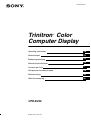 1
1
-
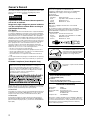 2
2
-
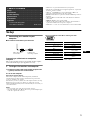 3
3
-
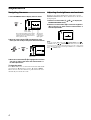 4
4
-
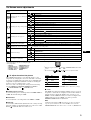 5
5
-
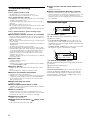 6
6
-
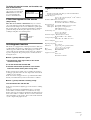 7
7
-
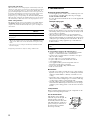 8
8
-
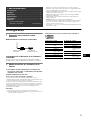 9
9
-
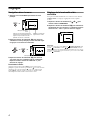 10
10
-
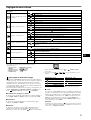 11
11
-
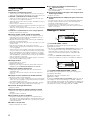 12
12
-
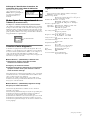 13
13
-
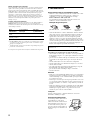 14
14
-
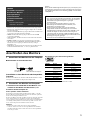 15
15
-
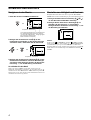 16
16
-
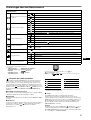 17
17
-
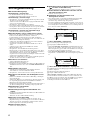 18
18
-
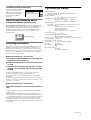 19
19
-
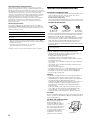 20
20
-
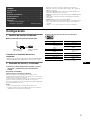 21
21
-
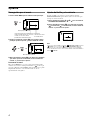 22
22
-
 23
23
-
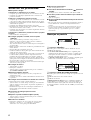 24
24
-
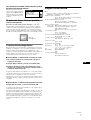 25
25
-
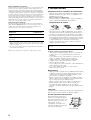 26
26
-
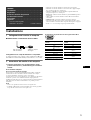 27
27
-
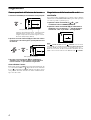 28
28
-
 29
29
-
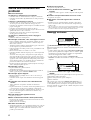 30
30
-
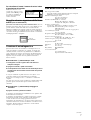 31
31
-
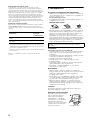 32
32
-
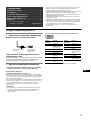 33
33
-
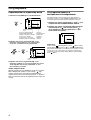 34
34
-
 35
35
-
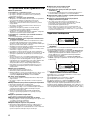 36
36
-
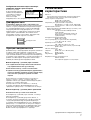 37
37
-
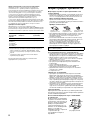 38
38
-
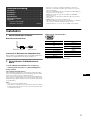 39
39
-
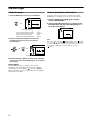 40
40
-
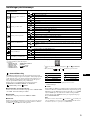 41
41
-
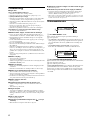 42
42
-
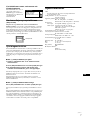 43
43
-
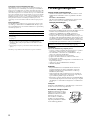 44
44
-
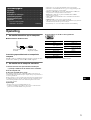 45
45
-
 46
46
-
 47
47
-
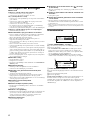 48
48
-
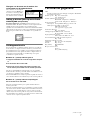 49
49
-
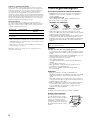 50
50
-
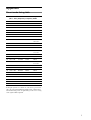 51
51
-
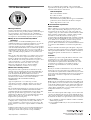 52
52
in altre lingue
- English: Sony CPD-E430 User manual
- français: Sony CPD-E430 Manuel utilisateur
- español: Sony CPD-E430 Manual de usuario
- Deutsch: Sony CPD-E430 Benutzerhandbuch
- русский: Sony CPD-E430 Руководство пользователя
- Nederlands: Sony CPD-E430 Handleiding
- svenska: Sony CPD-E430 Användarmanual
Documenti correlati
-
Sony GDM-F520 Istruzioni per l'uso
-
Sony CPD-E500E Manuale utente
-
Sony Trinitron CPD-G500J Manuale utente
-
Sony Trinitron CPD-E400E Manuale utente
-
Sony Multiscan GDM-F500R Manuale utente
-
Sony GDM-5402 Manuale utente
-
Sony CPD-520GST Manuale utente
-
Sony Computer Monitor CPD-520GST9 Manuale utente
-
Sony CPD-E100E Manuale utente
-
Sony CPD-9000 Istruzioni per l'uso